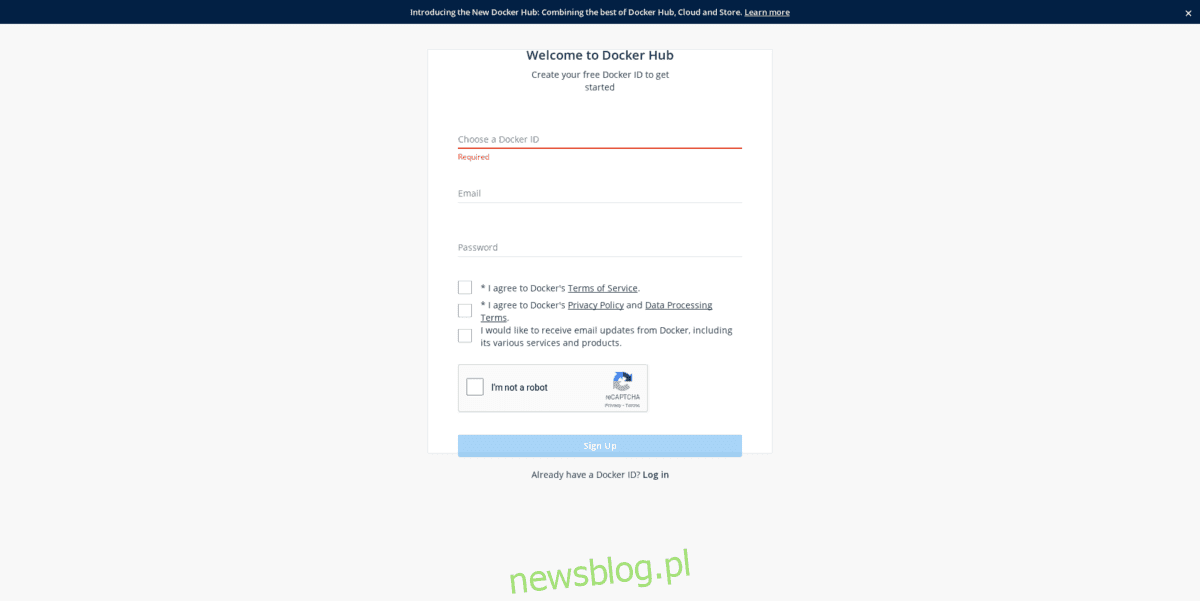
Hình ảnh nền tảng Docker là một hệ điều hành vi mô độc lập đi kèm với phần mềm chuyên dụng. Phần mềm trong những hình ảnh này thường là các ứng dụng web phức tạp, thời gian chạy, v.v.
Công cụ phổ biến nhất để chạy các hình ảnh làm sẵn (còn được gọi là vùng chứa) trên Linux là công cụ được gọi là Docker. Đó là một phần mềm vững chắc chạy trên hầu hết mọi bản phân phối Linux. Với nó, người dùng có thể nhanh chóng và dễ dàng tải xuống hàng nghìn hình ảnh được định cấu hình sẵn, từ máy chủ web Nginx đến máy chủ Plex Media đơn giản.
Tải xuống Docker cho Linux
Docker là một trong những công cụ tốt nhất mà Linux cung cấp. Tuy nhiên, nó không phải là phần mềm đi kèm với các bản phân phối Linux được cấu hình sẵn. Việc Docker không được cài đặt sẵn là điều dễ hiểu vì đây là một công cụ tinh vi và có lẽ người dùng nên biết cách định cấu hình và bảo trì nó trước khi sử dụng nó trong môi trường sản xuất.
Cách chính Docker được sử dụng trên Linux là thông qua các gói và kho phần mềm được tải xuống chính thức. Từ giờ trở đi, bạn có thể dễ dàng tải xuống và cài đặt Docker trên hầu hết các bản phân phối chính của Linux, bao gồm Ubuntu, Debian và Fedora. Tìm hiểu thêm về cách thiết lập nó ở đây.
Không chạy bản phân phối Linux có hỗ trợ Docker hạng nhất? Bạn thật may mắn! Trong những năm gần đây, Docker đã tìm đường đến cửa hàng Snap dưới dạng gói Snap. Hơn nữa, vì là Snap nên người dùng từ Arch Linux đến cả Gentoo đều có thể chạy nó ngay lập tức.
Docker bằng Snap
Trong hướng dẫn thiết lập Docker trên Linux, chúng tôi đã bỏ qua việc nói về Snap. Chúng tôi không đề cập đến nó vì Snap không có sẵn vào thời điểm đó. Do đó, chúng tôi sẽ thảo luận ngắn gọn về cách bạn có thể tải phiên bản snap của Docker.
Lưu ý: Bạn phải chạy Snapd trước khi thử cài đặt phiên bản Snap của Docker trên máy chủ Linux hoặc máy tính để bàn. Bạn không biết cách thiết lập Snapd? Kiểm tra bài đăng này!
Sau khi Snapd được thiết lập và chạy trên máy chủ hoặc máy tính để bàn của bạn, hãy sử dụng lệnh sau để cài đặt Docker qua Snap.
sudo snap install docker --edge
Khi Docker đang chạy qua Snap, hãy hoàn tất quá trình thiết lập bằng các lệnh này.
Lưu ý: hãy nhớ thay đổi “tên người dùng” trong lệnh thứ ba thành tên người dùng mà bạn định sử dụng Docker trên Linux.
sudo snap connect docker:home sudo groupadd --system docker sudo usermod -a -G docker username newgrp docker sudo snap disable docker sudo snap enable docker
Hình ảnh Docker từ Docker Hub
Hình ảnh Docker được lưu trữ trên trang web Docker Hub. Bất cứ ai cũng có thể tải lên một hình ảnh, cấu hình bất cứ thứ gì họ muốn. Hay nhất của tất cả, những hình ảnh là miễn phí! Bất cứ ai cũng có thể sử dụng chúng miễn phí mãi mãi!
Tải xuống hình ảnh Docker trên Linux qua Docker Hub được thực hiện bằng lệnh “kéo”. Nếu bạn chưa quen với Docker và muốn cài đặt hình ảnh, hãy làm theo hướng dẫn từng bước bên dưới.
Bươc 1: Truy cập trang web Ứng dụng Docker Hub. Khi vào trang web, hãy tìm nút “Đăng ký” và nhấp vào nút đó để tạo tài khoản.
Bươc 2: Đăng nhập bằng tài khoản Docker mới của bạn Hubbằng cách nhấp vào nút “Đăng nhập” ở đầu trang.
Bươc 3: Bây giờ bạn đã đăng nhập, bạn có thể bắt đầu tải xuống các hình ảnh Docker. Tìm hộp tìm kiếm và nhập loại hình ảnh bạn muốn. Ngoài ra, nếu bạn không biết bắt đầu từ đâu, hãy xem một số trang chính thức mà họ có tại đây.
Bươc 4: Sau khi chọn Docker image muốn tải về, click vào nó trong kết quả tìm kiếm. Điều này sẽ đưa bạn đến trang hình ảnh chuyên dụng.
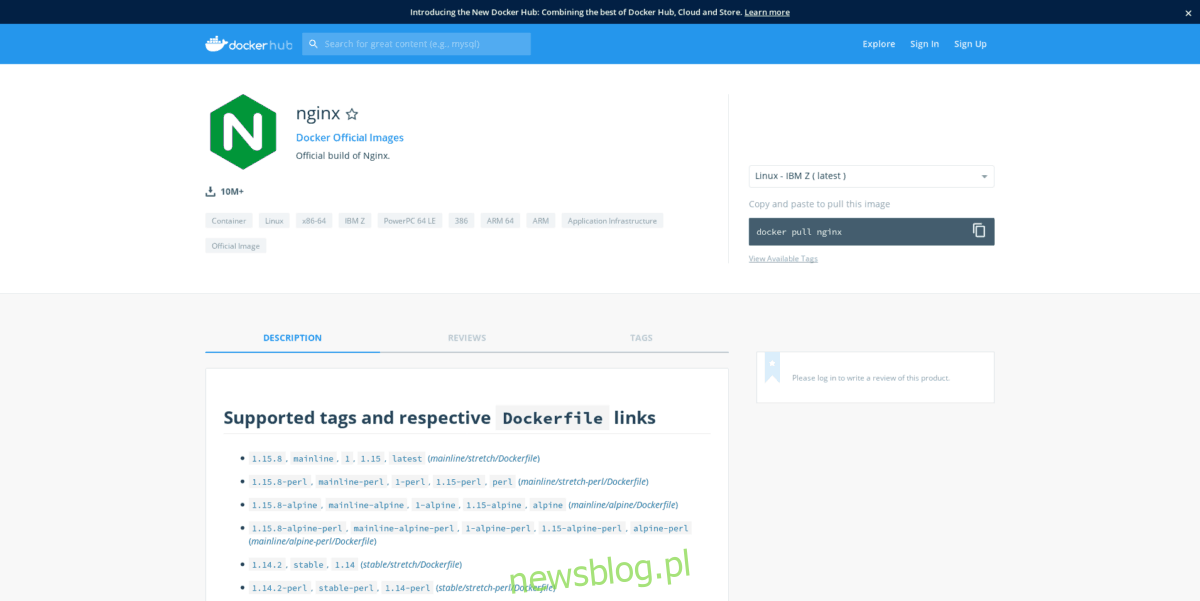
Bươc 5: Tìm phần “Sao chép và dán để tải xuống hình ảnh này” trên trang. Ngay bên dưới văn bản này, bạn sẽ thấy lệnh chính thức để tải xuống hình ảnh cụ thể này. Nó sẽ trông giống như ví dụ dưới đây.
docker pull image-name
Bươc 6: Sao chép lệnh từ trang web và quay lại thiết bị đầu cuối. Sau đó nhấn Ctrl + Shift + V để dán lệnh vào thiết bị đầu cuối.
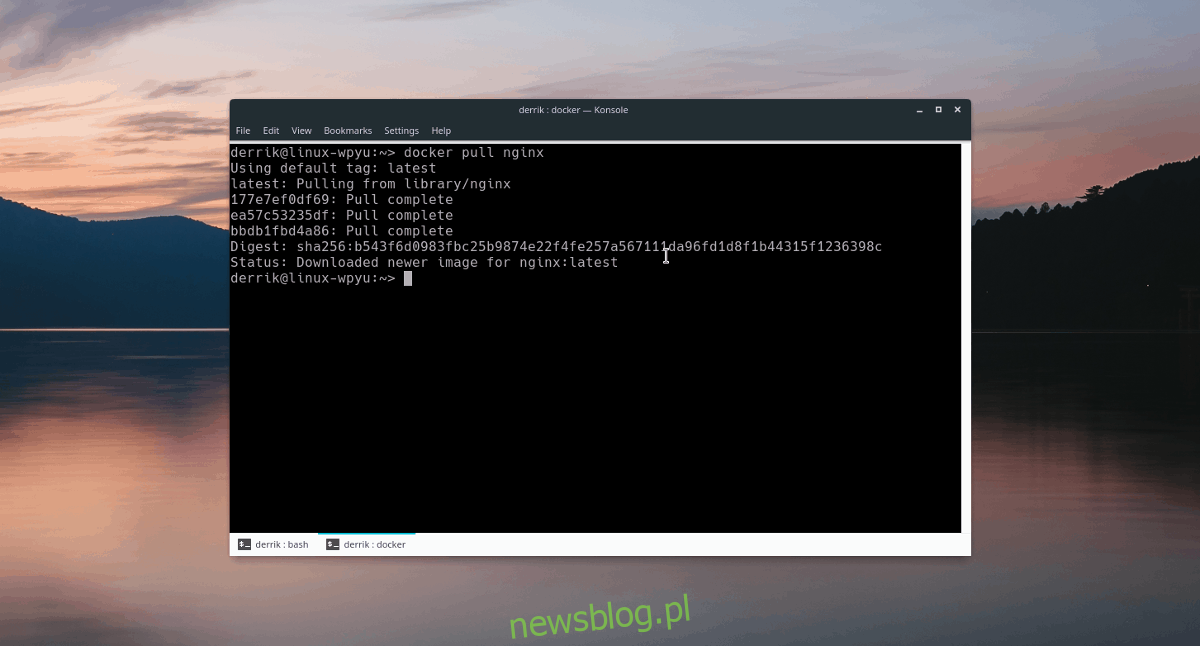
Bươc 7: Chạy lệnh kéo và tải ảnh xuống. Khi hình ảnh đã sẵn sàng, hãy chuyển đến trang của hình ảnh bạn vừa cài đặt. Nó sẽ chứa các hướng dẫn mô tả cách sử dụng nó.
Gỡ cài đặt hình ảnh Docker
Loại bỏ hình ảnh Docker đã cài đặt trên Linux được thực hiện bằng lệnh rmi. Để loại bỏ và xóa một hình ảnh hiện có, trước tiên bạn phải chạy lệnh hình ảnh. Sử dụng hình ảnh sẽ cho phép bạn xem tên của các hình ảnh trên hệ thống của mình.
docker images
Duyệt qua danh sách và sao chép tên của hình ảnh bạn muốn xóa. Sau đó nhập docker rmi cùng với tên của hình ảnh.
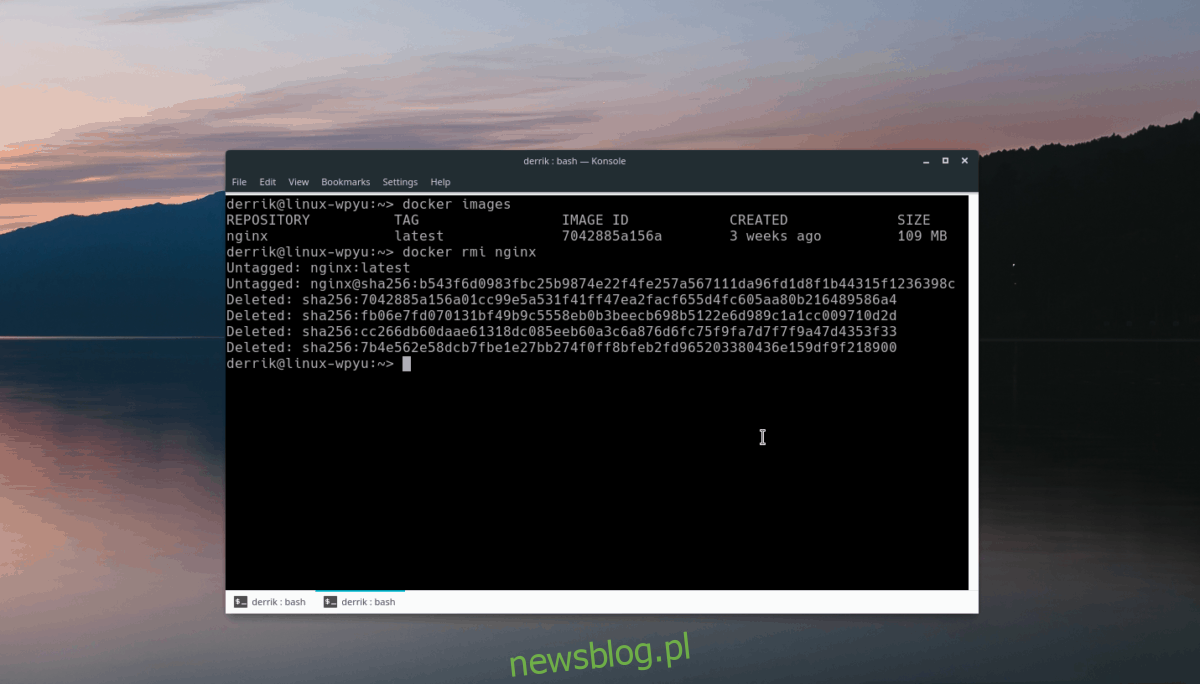
docker rmi image-name
